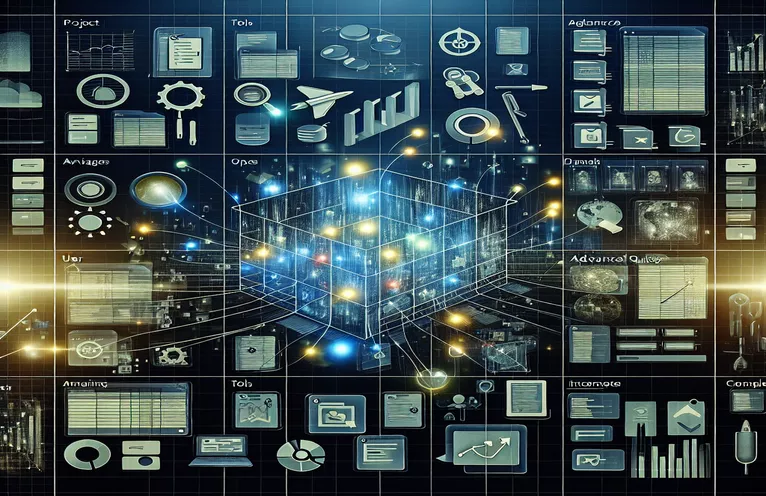Strømlining af datastyring i Google Sheets
At administrere projekt- og brugerdata effektivt i Google Sheets kan ofte føles som at navigere i en kompleks labyrint, især når det drejer sig om formularsvar, der omfatter flere datapunkter, såsom projektidentifikatorer og e-mailadresser. I scenarier, hvor svar inkluderer en liste over e-mailadresser i en kommasepareret streng og projektbeskrivelser, der varierer meget, kan traditionelle datasortering og deduplikeringsmetoder komme til kort. Denne udfordring bliver særligt udtalt, når målet er at konsolidere projektdata og samtidig sikre, at brugeroplysninger forbliver unikke og nøjagtigt repræsenteret på tværs af forskellige projektkategorier.
Typiske løsninger kan omfatte brug af en kombination af Google Sheets-funktioner og formler til at opdele, filtrere og samle data. Disse kan dog hurtigt blive uhåndterlige og ineffektive, især når man har at gøre med store datasæt eller komplekse sorteringskriterier. Denne introduktion har til formål at udforske avancerede forespørgselsteknikker, der ikke kun forenkler processen med at organisere og præsentere data i Google Sheets, men også forbedrer dataintegriteten og rapporteringsklarheden. Ved at forfine vores tilgang til datamanipulation kan vi opnå et mere strømlinet, præcist og brugervenligt datahåndteringssystem.
| Kommando | Beskrivelse |
|---|---|
| QUERY | Udfører en forespørgsel mod det angivne celleområde. |
| ARRAYFORMULA | Aktiverer visning af værdier returneret fra en matrixformel i flere rækker og/eller kolonner og brug af ikke-matrixfunktioner med matrixer. |
| SPLIT | Opdeler tekst omkring et bestemt tegn eller en bestemt streng og sætter hvert fragment i en separat celle i rækken. |
| TRANSPOSE | Skifter den lodrette og vandrette orientering af en matrix eller et område på et regneark. |
Avancerede teknikker til administration af kommaseparerede e-mail-adresser i Google Sheets
Når du håndterer formularsvar i Google Sheets, især dem, der indeholder kommaseparerede e-mailadresser, er det afgørende at have effektive metoder til at organisere og analysere disse data. Kompleksiteten opstår, når du ikke kun skal opdele disse adresser i individuelle poster, men også fjerne dubletter og samle dem under specifikke projektkategorier. Selvom denne opgave tilsyneladende er ligetil, involverer den en nuanceret forståelse af Google Sheets' funktioner og evnen til at kombinere dem kreativt. Den typiske tilgang involverer at bruge formler som SPLIT, UNIQUE, FLATTEN og QUERY i forbindelse med at manipulere dataene. SPLIT hjælper med at nedbryde de kommaseparerede strenge i individuelle celler. UNIQUE er afgørende for at bortfiltrere duplikerede poster, hvilket sikrer, at hver e-mailadresse kun tælles én gang.
Men den virkelige udfordring ligger i at samle disse e-mails under deres respektive projekter og samtidig bevare deres unikke karakter. Dette kræver en mere avanceret brug af QUERY-funktionen, ofte kombineret med ARRAYFORMULA og TRANSPOSE, for at omforme dataene dynamisk. Målet er at skabe et struktureret overblik, hvor hvert projekt er listet sammen med et unikt sæt e-mailadresser tilknyttet det, uanset hvordan de er indtastet. Denne proces hjælper ikke kun med at rydde op i data, men også med at forberede dem til yderligere analyse eller opsøgende kampagner. Ved at mestre disse teknikker kan brugere forvandle et rodet regneark til en kraftfuld database til projektstyring og kommunikationssporing, hvilket demonstrerer alsidigheden og kraften i Google Sheets som et datastyringsværktøj.
Optimering af e-mailsortering med Google Sheets
Google Sheets-formel
=QUERY(ARRAYFORMULA(SPLIT(TRANSPOSE(SPLIT(JOIN(",", UNIQUE(FLATTEN(SPLIT(B2:B, ",")))), ",")), ",", TRUE, TRUE)), "SELECT Col1, COUNT(Col1) GROUP BY Col1 LABEL COUNT(Col1) ''", 0)=TRANSPOSE(QUERY(TRANSPOSE(ARRAYFORMULA(IF(LEN(A2:A), SPLIT(REPT(A2:A&",", LEN(REGEXREPLACE(B2:B, "[^,]", ""))+1), ","), ""))), "where Col1 <> '' group by Col1", 0))=UNIQUE(FLATTEN(SPLIT(B2:B, ",")))=ARRAYFORMULA(SPLIT(B2:B, ",", TRUE, TRUE))=QUERY({A2:A, ARRAYFORMULA(SPLIT(B2:B, ",", TRUE, TRUE))}, "SELECT Col1, COUNT(Col2) WHERE Col1 IS NOT GROUP BY Col1, Col2 LABEL COUNT(Col2) ''", 0)
Mestring af Google Sheets til administration af e-mail-adresser
Administration af e-mail-adresser i Google Sheets giver unikke udfordringer, især når man har at gøre med store datasæt, der stammer fra formularsvar eller kontaktlister. Behovet for at sortere, filtrere og deduplikere e-mail-adresser effektivt er altafgørende for administratorer og projektledere, som er afhængige af nøjagtige data til kommunikation og projektallokering. Et almindeligt problem opstår, når e-mail-adresser indsendes i et kommasepareret format i en enkelt celle. Dette format komplicerer processen med datamanipulation, da traditionelle regnearksfunktioner er designet til at fungere på data, der er organiseret på en mere struktureret måde, såsom én post pr. celle.
For at overkomme disse udfordringer tilbyder Google Sheets en række funktioner, der, når de kombineres, giver effektive løsninger til administration af e-mailadresser. Funktioner som QUERY, ARRAYFORMULA, SPLIT og UNIQUE er vigtige værktøjer i arsenalet. Disse funktioner kan bruges til at udtrække e-mailadresser fra kommaseparerede lister, tælle forekomster, fjerne dubletter og i sidste ende organisere dataene på en måde, der er nyttig til den aktuelle opgave. At forstå, hvordan man udnytter disse funktioner, kan strømline arbejdsgange betydeligt, reducere manuelle dataindtastningsfejl og lette administrationen af e-mail-kommunikation for projekter af enhver størrelse.
Ofte stillede spørgsmål om administration af e-mail-adresser i Google Sheets
- Spørgsmål: Hvordan kan jeg opdele en liste over kommaseparerede e-mail-adresser i separate celler?
- Svar: Brug SPLIT-funktionen med ARRAYFORMULA, hvis det er nødvendigt, for eksempel = ARRAYFORMULA(SPLIT(B2, ",")) til at opdele adresserne i celle B2 i separate kolonner.
- Spørgsmål: Kan jeg fjerne dublet-e-mailadresser i Google Sheets?
- Svar: Ja, funktionen UNIK kan anvendes på en række celler, der indeholder e-mail-adresser, for at bortfiltrere dubletter, for eksempel =UNIQUE(A2:A).
- Spørgsmål: Er der en måde at tælle, hvor mange gange hver e-mailadresse vises på en liste?
- Svar: Ja, ved at bruge QUERY med ARRAYFORMULA og SPLIT kan du gruppere e-mailadresser og tælle forekomster, f.eks. =QUERY(ARRAYFORMULA(SPLIT(B2:B, ",")), "select Col1, count(Col1) group by Col1" ).
- Spørgsmål: Hvordan transponerer jeg e-mail-adresser fra rækker til kolonner?
- Svar: TRANSPOSER-funktionen kan bruges til dette formål, f.eks. =TRANSPOSER(A2:A10).
- Spørgsmål: Hvilken formel kan jeg bruge til automatisk at opdele og deduplikere en kolonne med kommaseparerede e-mails?
- Svar: En kombination af SPLIT, FLATTEN (hvis tilgængelig) og UNIQUE kan bruges. For eksempel =UNIQUE(FLATTEN(SPLIT(A2:A, ","))) for et celleområde.
Forbedring af datastyring med Google Sheets
Efterhånden som vi dykker ned i kompleksiteten ved at administrere store datasæt i Google Sheets, bliver det tydeligt, at platformen tilbyder meget mere end grundlæggende regnearksfunktioner. Ved at anvende en kombination af avancerede funktioner kan brugerne tackle komplicerede datahåndteringsopgaver, såsom opdeling af kommaseparerede værdier, deduplikering af indtastninger og effektiv organisering af information til projekter og kommunikation. Denne udforskning har afsløret, at med den rigtige tilgang og forståelse af Google Sheets' muligheder kan brugere transformere en tilsyneladende skræmmende opgave med at administrere enorme mængder data til en strømlinet og fejlfri proces. Disse teknikker sparer ikke kun tid, men øger også pålideligheden af dataene, hvilket er afgørende for beslutningstagning og projektstyring. Rejsen gennem Google Sheets' funktionaliteter understreger dens rolle som et uundværligt værktøj i arsenalet for alle, der beskæftiger sig med datahåndtering, og fremhæver dets potentiale til at lette komplekse opgaver gennem enkle, men kraftfulde funktioner.